
I det sociala nätverket på Twitter hittar vi inte bara kvicka tweets, GIF och memes som vi kan tillbringa eftermiddagen med. Vi kan också, från tid till annan, hitta videor som vi kan ladda ner och spara på vår mobil eller dator för att titta på när vi vill. Naturligtvis måste vi använda det udda tricket för att kunna ladda ner det till vårt team. Kom dock ihåg att de Twitter-videor du laddar ner kan vara upphovsrättsskyddade, så var försiktig med hur du använder den.
Nästa kommer vi att lära dig hur man laddar ner en video från Twitter, först på din dator och slutligen på din Android-telefon. Du behöver bara en dator, en Android-mobil och den officiella Twitter-applikationen. Följ stegen som anges, hjälp dig i de illustrativa skärmdumparna och hoppa inte över några steg. Allt är väldigt enkelt att göra. Vi började!
Hur man laddar ner en video från Twitter till din dator
Det första du måste göra är att hitta den tweet som innehåller den video du vill ladda ner. När du väl har hittat den kopierar du webbadressen till den. I följande skärmdump, markerad med rött, har du webbadressen som du måste kopiera.

Öppna nu Twitter Video Downloader-sidan. Klistra in webbadressen i motsvarande ruta och klicka sedan på "Ladda ner" som den visas i följande skärmdump.
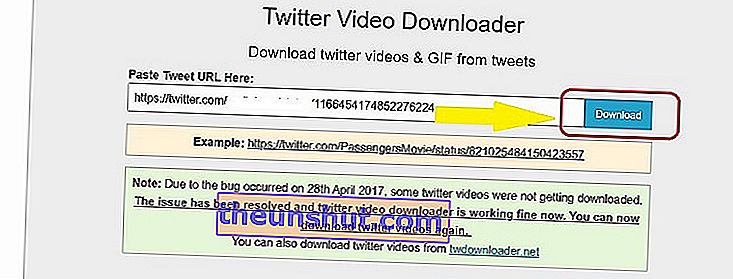
Följ instruktionerna som visas på nästa skärm. För att ladda ner videon måste du klicka med musens högra knapp, där det står "Ladda ner video" och klicka sedan på " Spara länk som ... " Du har två alternativ för nedladdningskvalitet, välj det som passar dig bäst. I slutet kommer du att ladda ner din .mp4-video till din dator.
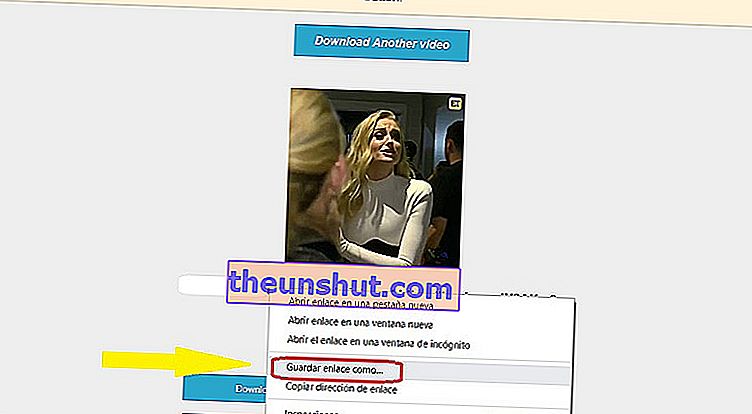
Hur man laddar ner en video från Twitter på din Android-mobil
Först och främst, som det är uppenbart, måste du ha den Twitter-applikation som vi har tillgänglig i Play Store installerad på din mobil. Nu ska vi söka i applikationen efter den tweet som innehåller videon vi vill ladda ner. Bredvid namnet på författaren till den aktuella tweetet finns en nedrullningsbar pil. Öppna den och välj avsnittet 'Kopiera länk från tweet'. Nu ska vi gå till Chrome-webbläsaren och öppna följande sida: twdown.net. På sidan klistrar vi in den föregående länken och klickar på 'Downolad'. På nästa skärm väljer vi den kvalitet som vi vill ladda ner videon i och vi håller ned 'Ladda ner' i några sekunder. En ny dialogskärm öppnas där vi måste välja "Hämta länk".
Därefter, om du vill hitta videon med den nedladdade tweeten, måste du skaffa ett program som hanterar filerna du har på din mobil. I allmänhet har Android-mobiler vanligtvis en filhanteringsapplikation förinstallerad, men om detta inte är fallet kan du välja ett av alternativen som erbjuds i Google Play Store-applikationsbutiken. Ett bra alternativ skulle vara 'Files by Google', den officiella Googles filhanteringsapplikationen. Denna applikation är gratis och har en vikt på endast 12 MB.
På det här enkla sättet kommer du att kunna ladda ner en video från Twitter både på din dator och på din Android-mobil och har en privat samling.
